A Microsoft Teams frissítése
Ablakok / / August 05, 2021
Microsoft Teams egy nagyszerű szoftver az irodai alkalmazottak számára, hogy együtt dolgozhassanak egyetlen projekten. Az otthoni munkavégzés mottója pedig egyre népszerűbbé válik, így az offline munkafolyamatok nagy része átkerül a Microsoft irodájába. Nagyon fontos azonban a Microsoft Teams időről időre történő frissítése. Mert ha nem így van, akkor a munka nagy része nem lesz támogatható, és nem fog tudni zökkenőmentesen dolgozni csoportos projekteken. Bár a legtöbb frissítést közvetlenül telepítjük, ha bekapcsolta az automatikus frissítési beállításokat, ha nem, akkor itt vagyunk, hogy útmutatást nyújtsunk a Microsoft csapatok frissítéséhez asztali és mobil ügyfeleken egyaránt.
A Microsoft Teams nagy része az, hogy mind asztali számítógépeken, mind mobil klienseken működik. Ez elegendő szabadságot biztosít az alkalmazottaknak, hogy bárhol dolgozhassanak. A felülvizsgálatok, a dokumentumok szerkesztése és a projektfájlok idővel egyre könnyebbek. Azonban frissítenie kell a Microsoft Teams klienst annak érdekében, hogy naprakész legyen a vállalati projektkörnyezet legújabb munkafolyamatával.
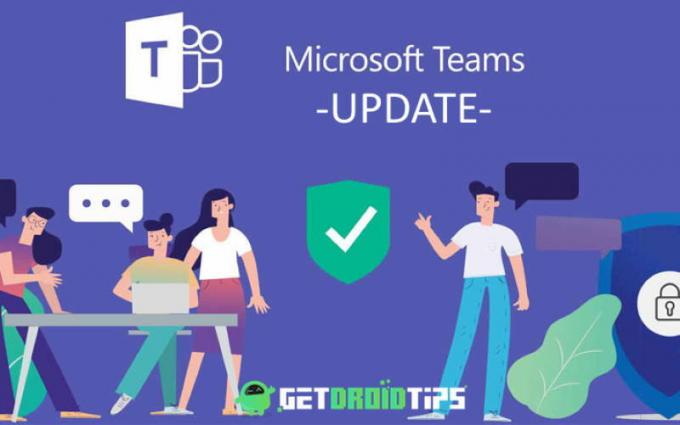
Tartalomjegyzék
-
1 Mi a Microsoft Teams?
- 1.1 A Microsoft Teams frissítése az Android rendszerben
- 1.2 A Microsoft Teams frissítése az iOS rendszerben
- 1.3 A Microsoft Teams frissítése a Windows rendszerben
- 1.4 A Microsoft Teams frissítése a MacOS rendszerben
- 2 Következtetés
Mi a Microsoft Teams?
A Microsoft Team egy együttműködési és videocsevegési platform. Videokonferenciákhoz különböző felhasználókhoz tud csatlakozni, és valós időben is dolgozhat. Együttműködési funkciói lehetővé teszik a csoportok valós idejű legrugalmasabb alkalmazását. A szolgáltatás elérhető Android, iOS és macOS eszközökön is. Legfeljebb tíz ember csatlakozhat. Mivel a Microsoft Team az Office 365 egyik alkalmazása, előfizetési tervekkel is rendelkezik; megvásárolhatja ezeket a terveket a korlátozások megszüntetése érdekében. A csapat rendelkezik egy csatorna funkcióval is, amelyhez offline hozzáadhat egy videót, és más felhasználók később is elérhetik azt. Az alkalmazás nagyon hasznos oktatási célokra. Ezért rendelkezik egy oktatási funkcióval is, ahol a diákok adhatnak díjakat, a tanárok pedig osztályzatot adhatnak a diákoknak.
A Microsoft Teams frissítése az Android rendszerben
Az Androidban nincs semmi bonyolult. Alkalmazásainak frissítéséhez egyszerűen meglátogathatja okostelefonján a Google Play Áruház alkalmazást. Ha bármilyen új jelentős frissítés érkezik, a varrat értesítését a Microsoft Teams frissítési értesítésében látja. Azonban ezt a módszert követve manuálisan is frissítheti.
Tessék, kattintson a bal felső sarokban lévő három sorra, és megnyílik a menü.
Most kattintson az összes alkalmazásra és frissítésre, és megtalálhatja a Teams alkalmazást, csak kattintson a frissítés gombra.
Jegyzet:- A frissítés másik módja, ha csak a Google Play Áruházban keresi a Csapatok lehetőséget, majd kattintson a Frissítés gombra.
A Microsoft Teams frissítése az iOS rendszerben
A Teams iOS rendszeren történő frissítéséhez meg kell nyitnia az Apple App Store-ot. A folyamat nagyjából megegyezik az Android-eszközökkel.
Kattintson a Frissítések gombot a jobb alsó sarokban.
Akkor ott lesz a Teams alkalmazás, kattintson erre.
Ezután kattintson a frissítés gombra.
A (z) oldal megnyitásával engedélyezheti az Apple automatikus frissítéseit is Beállítások> iTunes és App Store> Alkalmazásfrissítések és kapcsolja be az automatikus frissítéseket.
A Microsoft Teams frissítése a Windows rendszerben
Alapértelmezés szerint a Microsoft Team automatikusan frissül, ha új frissítés érkezik. Csak stabil internetkapcsolattal kellett rendelkeznie. Csapatfrissítések az ablak vagy az Office 365 frissítésekor; csak önmagát tudja frissíteni, de ha bármilyen okból, ha a csapata nincs frissítve. Ezután manuálisan kell ellenőriznie a frissítéseket, mert a frissítések elengedhetetlenek a biztonság és a kompatibilitás érdekében. A Microsoft Team frissítésének ellenőrzéséhez hajtsa végre az alábbi lépéseket.

Kattintson az ablak bal alsó sarkában lévő Felhasználói ikonra, megjelenik egy menü, kattintson a Frissítések keresése lehetőségre.

Ha van új frissítés, akkor az automatikusan letölti és telepíti a frissítést az Ön számára. Az információk az ablak tetején lévő üzenetsávon jelennek meg.
A Microsoft Teams frissítése a MacOS rendszerben
A csapatok frissítéséhez egy macOS rendszeren meg kell nyitnunk a macOS alkalmazásboltot.
Az üzlet megnyitása után néhány ikon található az ablak tetején.
Kattintson a Frissítések ikonra, majd egy másik ablak nyílik meg.
Itt megtalálja az alkalmazását, és kattintson a gombra frissítés gombot mellette.
Jegyzet: A (z) gombra kattintva az összes alkalmazást egyszerre frissítheti Mindent frissíteni gomb
Következtetés
A Microsoft Team egy nagyszerű platform, amely egyetlen csomagban egyesíti a csevegést, a videó hírcsatornát és az élő munkaeszközöket. Nagyon fontos azonban időnként frissítéseket futtatni. Mivel ezek a frissítések biztonsági frissítésekkel és a szoftver új funkcióival rendelkeznek, nagyon fontos lesz az alkalmazásfrissítések megtartása a munkafolyamat élvezete érdekében. Remélem, hogy most könnyedén frissítheti Microsoft Teams szoftverét. Bármilyen baj esetén írjon le az alábbi megjegyzés rovatba.
A szerkesztő választása:
- A mikrofon nem működik a Microsoft Teams-en keresztül: Hogyan javítható?
- A Microsoft Teams hibaelhárítása, útmutató és tippek a profivá váláshoz
- A Microsoft Teams Security Zone beállítási hiba elhárítása
- A Microsoft Teams nem távolítja el, megtartja az újratelepítést: Hogyan lehet eltávolítani?
- Microsoft Teams-hiba: A Teams Login_hint duplikálva van - hogyan javítható?
Rahul informatikus hallgató, aki hatalmas érdeklődést mutat a technika és a kriptovaluta témák iránt. Időjének nagy részét vagy írással, vagy zenehallgatással tölti, vagy nem látott helyeken utazik. Úgy véli, hogy a csokoládé megoldás minden problémájára. Az élet megtörténik, és a kávé segít.



